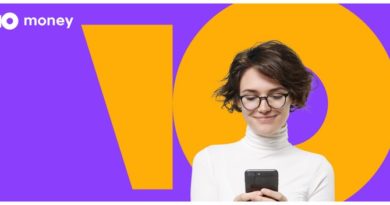Как создать кошелек Вебмани и как пользоваться: пошаговая инструкция
Будет ошибкой полагать, что средства, которые хранятся на кошельках Вебмани, пригодны только для обмена ими между участниками системы электронных расчетов. Эти деньги можно использовать и для других целей: пополнения мобильного счета и Интернета, оплаты коммунальных услуг, расчета за товары из онлайн магазинов и многое другое. Рассмотрим подробнее, как пользоваться платежной системой Вебмани для совершения различных финансовых операций.
Порядок создания кошельков Вебмани
Регистрация на сайте webmoney.ru очень простая. Для этого необходимо кликнуть по соответствующей кнопке в верхней правой части сайта, а затем, руководствуясь подсказками, указать свою электронную почту и мобильный телефон.

Однако чтобы начать пользоваться системой – этого мало. Для получения возможности осуществлять различные операции с финансами помимо получения личного идентификатора WMID, который автоматически генерирует система при регистрации, также необходимо создать хотя бы один кошелек. Это пользователь должен сделать сам.
В настоящее время существует 10 типов таких кошельков:
- Z – для хранения титульных знаков WMZ, которые являются эквивалентом USD;
- R – для работы с титульными знаками WMR, эквивалентном RUB;
- U – для WMU (эквивалент UAH);
- Е – для WME (эквивалент EUR);
- B – для WMB (эквивалент белорусского рубля);
- K – для WMK (эквивалент KZT);
- V – для WMV (эквивалент вьетнамского донга);
- MDL – для WMV (эквивалент молдавского лея);
- G – для WMG (эквивалент 1 грамма золота);
- X – для WMX (эквивалент 0,001 криптовалюты BTC).
Номер кошелька состоит из буквенной приставки для обозначения типа валюты и двенадцати цифр, которые назначаются системой. Перевод средств от одного участника системы другому возможен только через кошельки одного типа.
Сразу после регистрации без указания дополнительных личных данных о себе можно создать кошельки двух типов:
- долларовый кошелек для хранения WMZ;
- и кошелек для хранения эквивалента валюты той страны, резидентом которой является владелец WMID.
Чтобы приступить к созданию кошелька, необходимо авторизоваться в системе через приложение для браузера Вебмани Кипер. Для этого в правом верхнем углу веб-ресурса кликают по кнопке «Вход».

В открывшейся форме вводят свой логин и пароль, назначенный пользователем при регистрации. В роли логина могут выступать как WMID, так и электронная почта или мобильный телефон, к которому привязана учетная запись. Помимо этого, необходимо ввести числа с картинки, чтобы подтвердить, что вы не робот.

При первом входе в приложение Вебмани Кипер, а также при каждой новой авторизации на другом компьютере, свой вход нужно будет подтверждать через смс на привязанный телефон или E-num.
Для создания кошелька необходимо перейти в раздел «Финансы». Ссылка на него расположена на серой вертикальной панели слева.

При первой операции по созданию кошелька пользователь сразу переводится на нужную форму.

Здесь в ячейке под названием «Валюта» нажимают кнопку открытия полного списка и выбирают нужный тип кошелька. Затем кликают по кнопке «Создать».

С этого момента у участника системы появляется возможность пополнять свой кошелек и осуществлять переводы внутри системы. Посмотреть номера своих кошельков также можно в разделе «Финансы».
Получение аттестата Вебмани для создания кошельков разных типов
Когда первый кошелек создан, каждый новый добавляется через опцию «Создать кошелек». Она прячется под кнопкой «+» рядом с названием раздела «Финансы».

Однако необходимо помнить, что при регистрации в системе Вебмани каждому новому участнику автоматически присваивается уровень аттестата «Псевдоним». И чтобы обзавестись также другими популярными типами кошельков, необходимо загрузить свои паспортные данные и получить Формальный аттестат. Для этого на сайте webmoney.ru или приложении Вебмани Кипер в главном горизонтальном меню кликают по разделу «Частным лицам».

В открывшемся меню находят рубрику «Аттестация» и нажимают на ссылку «Получить аттестат».

Это отправляет пользователя в Центр Аттестации. Здесь еще раз нужно щелкнуть по кнопке «Получить аттестат».

После этого начнется процедура подачи заявки на получение Формального аттестата. Ознакомившим с простыми правилами такой операции, кликают по кнопке «Продолжить».

Система потребует ввести свои персональные данные: дату рождения, полное имя, место прописки и загрузить цветные фотокопии основных страниц паспорта, где также указана эта информация. Как только специалисты осуществят сверку документов, заявка будет одобрена.
Управление кошельками через Вебмани Кипер
После того, как на сайте webmoney.ru создана учетная запись и получен Формальный аттестат, можно управлять своими кошельками при помощи приложения для браузера Вебмани Кипер.
После авторизации в приложении через вертикальную панель слева можно перемещаться и управлять функциями разделов «Финансы», «Корреспонденты», «Оплата», «Маркет», «Займы».

Через них можно обменивать валюту с одного кошелька на другой, делать переводы другим участникам системы Вебмани, пополнять мобильный счет, отправлять деньги на банковскую карту, проводить оплату счетов за коммунальные услуги, товары, онлайн игры и прочее.
Одна из наиболее часто используемых опций – это перевод денег другим участникам системы. Для этого в разделе «Финансы» нужно перейти на кошелек нужного типа и кликнуть по круглой синей кнопке внизу диалогового окна с изображением бумажного самолетика и надписью «Перевести средства».

При этом откроется дополнительное меню с возможными направлениями, по которым можно адресовать деньги. Здесь выбирают опцию «На кошелек».

В открывшейся форме заполняют поля «Кому», «Сумма» и «Примечание». В ячейке «Кому» необходимо указать тип кошелька и номер. Например, при переводе с рублевого на рублевый вводят: R123456712345. Сумма перевода может быть от 0,01 независимо от типа валюты. При этом необходимо учитывать, что комиссия системы составляет 0,08% от операции.
В примечании можно указать любую информацию, но это сообщение должно быть не менее 5 символов.

Также нужно выбрать способ подтверждения операции. Если это будет смс на телефон, то за него взимается дополнительная оплата. Эта же услуга через E-num бесплатна.

Когда все поля заполнены, кликают по кнопке «ОК». На обновившейся странице проверяют внесенные данные, вводят пароль подтверждения и еще раз кликают по кнопке «ОК».

Перевод осуществляется моментально.
Еще одна опция, которая пригодится не раз – это внутренний обменник валют. Она понадобится тем, кто получает деньги на свой кошелек в одних титульных знаках, а вывод на банковскую карточку производит в других. Также оценят эту функцию те, кто предпочитают хранить свои накопления в долларах или криптовалюте.
Для обмена нужно зайти в один из своих кошельков и кликнуть по ссылке «Обменять средства».

На открывшейся странице обменника в свободном поле под словом «Куплю» вписывают нужную сумму, а в ячейке рядом выбирают тип титульного знака, который сбираются приобрести.

Ниже выбирают кошелек, с которого будут списаны средства за обмен, а сумма оплаты появится автоматически – она рассчитывается по внутреннему курсу системы.

Помимо этого, с кошелька пользователя будет списана комиссия за услугу обмена. Она составляет 0,8%.
Вывод денег с кошелька Вебмани
Помимо различных платежей онлайн деньги с Вебмани не составит труда перевести на банковскую карту, чтобы затем обналичить свои накопления через банкомат. Для этого после авторизации в приложении Вебмани Кипер через боковую вертикальную панель переходят в раздел «Оплата услуг».

В рубрике «Категории» кликают по пункту «Перевод на любую карту».

Затем выбирают, в какой валюте желают снять наличные деньги – евро, рубли или доллары США.

В открывшейся форме вводят номер карты получателя и сумму. Кошелек для перевода будет подставлен системой автоматически. Также нужно выбрать способ подтверждения: через смс на мобильный телефон или E-num.

Перевод в рублях возможен только на карты типа Visa и MasterCard, в евро и долларах также используют Maestro. Вывод можно осуществлять как на свою карту, так и на чужую. Если она привязана к учетной записи Вебмани, то процент комиссии за обналичку будет меньше и операция произойдет быстрее.
Видео
Подробная пошаговая инструкция по регистрации Webmoney-кошелька – в видео-формате: